S’il a bien une chose qui me fait craquer chez Mac, c’est le trackpad des Macbook. Même si certains PC s’en rapprochent, aucun ne parvient à égaler la sensation éprouvée. Sur mon bureau, j’ai eu envie de prolonger l’expérience et j’ai donc opté pour le modèle sans fil Apple Magic Trackpad 2.
Apple Magic Trackpad 2 – Fiche technique
| Dimensions | 160 x 114,9 x 10,9 mm |
| Poids | 231 gr |
| OS | MacOS 10.11 ou supérieur, iPadOS |
| Connexion | Bluetooth |
| Câble | Lightning |
Un trackpad au lieu d’une souris ?
Sur Macbook, j’ai découvert qu’on pouvait utiliser un trackpad et même aimer ça. Comprenez qu’avant, sur pc, lorsque j’utilisais mon portable sans sa souris : je m’accommodais du trackpad, touchpad, ou trackpoint prévu sur la machine pour dépanner… Par contre, dès que je devais faire un travail un peu plus long, je sortais indubitablement ma souris.
Sur Mac, c’est différent puisque je peux passer des heures à utiliser le trackpad efficacement. À tel point qu’aujourd’hui, j’en ai même commandé un pour continuer à l’utiliser sur mon bureau.
Non seulement j’aime ça, mais ça me permet en plus d’alterner les outils afin d’éviter les mouvements répétitifs causant de nombreux maux aux bras et poignets.
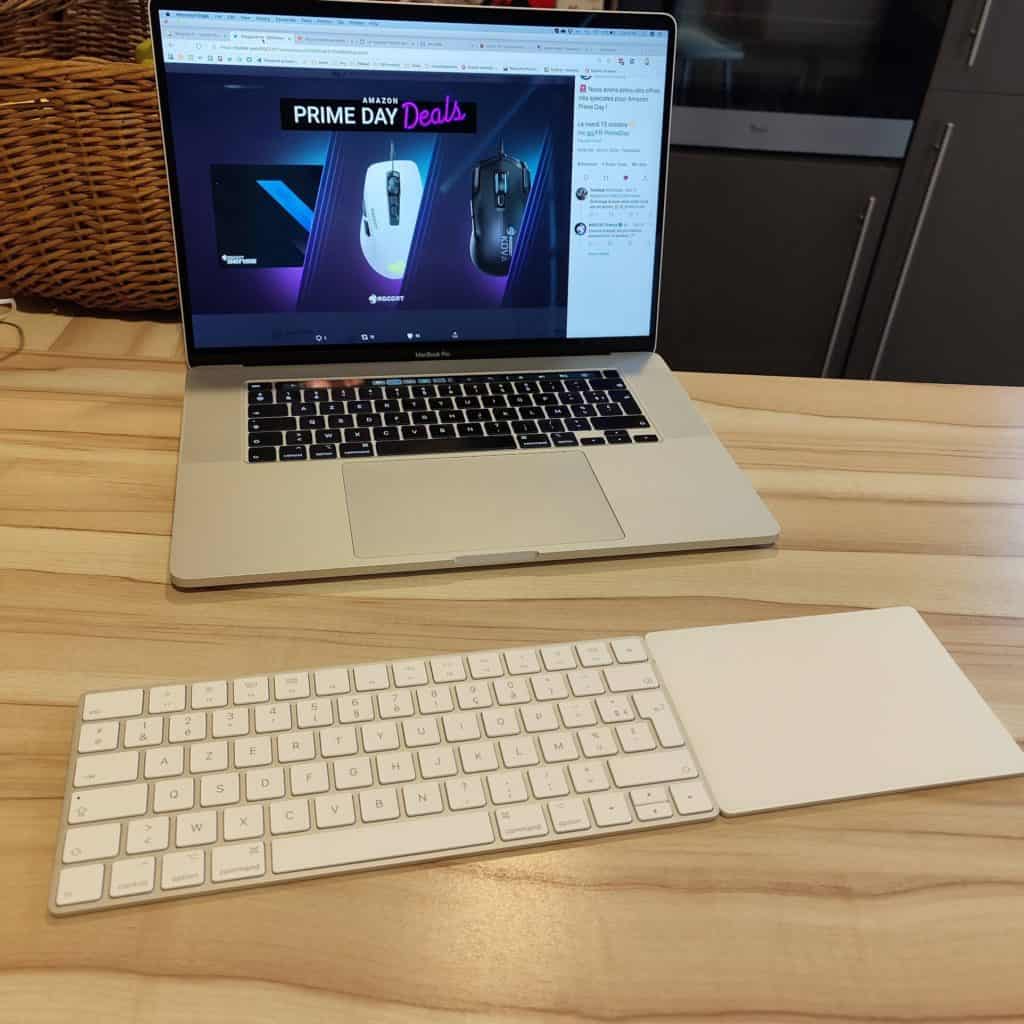
Apple Magic Trackpad 2 – Le compagnon idéal à Mac
Comme tous les accessoires Apple, comme la souris Magic Mouse ou le clavier Magic Keyboard, cet Apple Magic Trackpad arbore un look minimaliste aux finitions travaillées. Contrairement au trackpad inclus sur votre Macbook, il est incliné légèrement pour rendre son utilisation encore plus agréable.
Sa longueur est exactement la même que celui de mon Macbook Pro 16, mais il est un petit peu plus large. Le dispositif est reconnu en quelques secondes via Bluetooth et reprend l’ensemble des gestes prévus par MacOS :
- Zoomer et dézoomer
- Switcher d’une application vers une autre
- Scroller horizontalement ou verticalement
- Afficher les applications ou le bureau
- Afficher la barre de notification
- Effectuer des rotations
Le système est également compatible avec le clic profond, qui permet par exemple, sur un mot, d’afficher sa définition dans le dictionnaire.

Un prix prohibitif, mais un produit excellent
Situé largement au-dessus de la barre des 100 euros, le Magic Trackpad 2 est un peu cher à mon goût. Cependant la concurrence n’offre pas vraiment d’alternative séduisante et il est donc bien difficile de positionner ce produit vis-à-vis de sa proposition tarifaire.
Datant de 2015, il dispose lui aussi d’une connectique USB lightning empêchant de le recharger sur mon Macbook Pro 16 sans utiliser un adaptateur USB type C vers USB Classique.
Comme pour les autres accessoires datant de la même époque, ce n’est pas vraiment un drame puisque l’autonomie s’avère juste excellente avec jusqu’à 1 mois annoncé et que sur ma station d’accueil, j’ai des ports USB standards.
https://www.youtube.com/watch?v=Q7vK0uhqLy0
Conclusions sur le Magic Trackpad 2
Il est cher, mais je l’adore ! C’est tout simplement un bonheur à utiliser au quotidien et je le préfère largement à ma souris. Il est super agréable au toucher, design, léger et tient malgré tout très bien en place sur la table. Sous une apparence des plus anodines, on se retrouve avec un objet bénéficiant de finitions exceptionnelles qui devrait plaire à tous les amoureux de la marque de Cupertino.
N’hésitez pas à me poser toutes vos questions dans les commentaires.
Retrouvez ces accessoires dans l’univers saisie pointage de Macway
À très bientôt sur Sitegeek.
Gwen









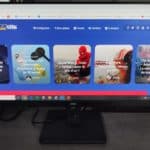






Bonjour, je cherche éperdument une lecture à propos d’une comparaison avec le track pad vs une souris. Je tiens ma souris de la main gauche dû à une hernie discale et je dois en plus avoir une souris du genre stylo ou ergonomique (debout). Pour les gauchers il n’y a pas grand choix donc je voudrais changer ma souris pour le Magic trackpad d’apple.
Est-ce que je ferais une bonne affaire? (Je dois travailler avec un IBM je n’ai pas de MAC)
Merci! 😊
Bonjour Annie,
Aie j’ai moi même souffert de douleurs et le Magic Trackpad est une bonne alternative car ça permet d’avoir une position différente et d’éviter d’appuyer sur les parties douloureuses.
Sous Windows, ça fonctionne bien avec l’utilitaire suivant : https://magicutilities.net/
Par contre pour soulager mes douleurs, j’ai finalement opté (et adopté) une souris verticale, c’est vraiment le bonheur ! Il en existe quelques-unes pour gaucher.
Bonne recherche en tout cas et au plaisir
Gwen